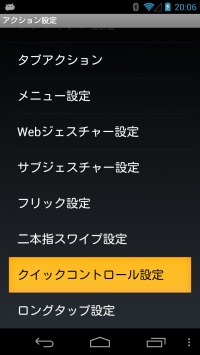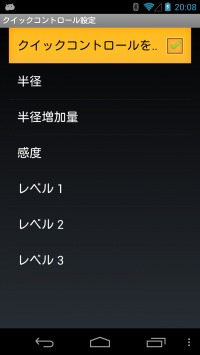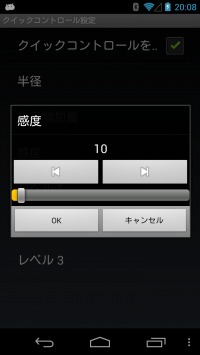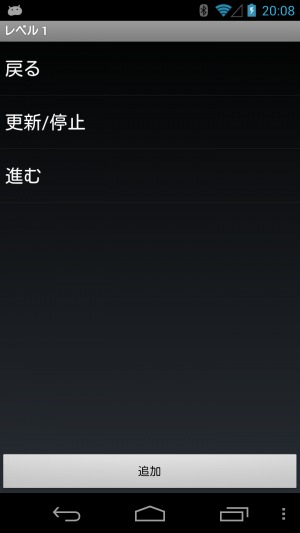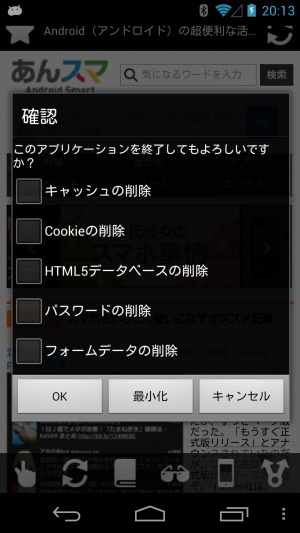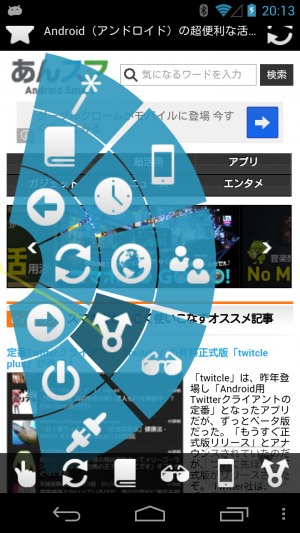【MikanBrowser】表示領域の広さと分かりやすさを両立可能な「クイックコントロール」も搭載
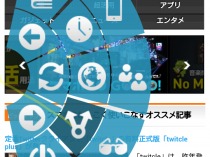
画面上で特定の図形を描くことで割り当てた動作を実行するジェスチャ機能は、ツールバーなどに表示領域を取られることなく各種機能を素早く呼び出せるが、登録アクションが多くなるとどの操作に何を割り当てたかを把握するのが困難になってしまう。
そこで最近採用するブラウザが増えてきているのが、画面端にタッチするとボタンが並んだ扇状のパネルが表示され、指を放した位置のアクションが実行される「クイックコントロール」だ。ジェスチャと同じくらい素早く実行でき、アイコンを見ればどれがどの機能かを判別できるという、ツールバーとジェスチャのいいとこ取りのような機能になっている。
多機能でカスタマイズ性の高いブラウザ「MikanBrowser」にも、同様の機能が搭載されているぞ。ツールバーやジェスチャと同様に、様々な機能を割り当て可能だ。
クイックコントロールを利用するには、「アクション設定」の「クイックコントロール設定」で一番上のチェックボックスをONにしよう。画面の大きな端末などで、画面端とみなされる範囲が狭すぎる場合は「感度」の設定値を増やしておくといい。
「レベル1」「レベル2」「レベル3」をタップすると、各列に配置するアクションの編集画面が表示される。レベル1画画面端に近い内側、レベル3が外側となっている。「追加」でアクションを配置し、ロングタップから並び替えや削除を行なえるぞ。
クイックコントロールの設定変更は、MikanBrowserを終了して再起動すると反映される。
画面端にタッチするとこのようなパネルが表示される。実行したいアクションの上まで指を移動して離せば、そのアクションが実行されるぞ。
関連記事

【MikanBrowser】片手持ちでもリンクをクリックしやすい擬似マウスカーソル機能

【MikanBrowser】「URLを開く」アクションにブックマークレットを割り当てれば便利な機能を素早く実行可能!

【MikanBrowser】使いたいアクションが多くなったら「カスタムメニュー」にまとめよう

【MikanBrowser】よく使う共有対応アプリを一発で呼び出すことも可能な「Activityを開く」アクション

【MikanBrowser】ジェスチャー機能も充実!常時有効タイプと任意起動型の両型を使用可能

【MikanBrowser】ツールバーなどへの動作割り当ては自由度抜群!長押しやスワイプにも別動作を割り当て可能

【MikanBrowser】タブやツールバーの位置や表示方法を自由自在にカスタマイズ

【MikanBrowser】「パターンマッチ」で特定のサイトへの移動時に対応アプリに自動受け渡し

【Mikan Browser】バージョン1.1.0で不要コンテンツをブロックできる「リソース割り込み」が追加
2013年02月17日00時08分 公開 | カテゴリー: ネット情報活用 | キーワード:アプリ, 特集 | Short URL
ツイート ![]()
最新記事
- 仕事もゲームも健康的にスマートに!快適なポジショニングに調整できるリストレスト!
- 簡単設置のテーブル収納ラック!デスクの小物をすっきり整理!
- 簡単取り付け&効率アップ!デスクに収納をプラス!
- 冷却機能付きのワイヤレス充電器!しっかり冷やしながらスマホを充電!
- 冷却ファンでがっつり冷やす!冷やしながら充電出来るスマホスタンド!
- 冷却・充電・スタンドの3Way仕様!スマホを冷やしながら充電!
- セミハードタイプのマルチコンテナ!収納物をしっかり守る!
- iPhone、Apple Watch、AirPodsの充電はこれ1つで!Qi2高速ワイヤレス充電で快適な充電体験を!
- 外の世界にも耳を澄ませるオープンイヤーワイヤレスイヤホン!極上の音楽体験を!
- 雲のように柔らかく快適!耳をふさがないイヤーカフ型イヤホン!
- 耳に挟むだけのワイヤレスイヤホン!周りの音を聴きながら高音質な音楽を楽しめる!
- Bluetooth5.4搭載のイヤーカフ型ワイヤレスイヤホン!60時間の長時間再生可能!
- 時計で電話にも出れる!一回の充電で長期間使えるスマートウォッチ!
- 合計最大240W出力!Ankerのハイスペックな充電器!
- アイデア次第で使い方無限大!柔らかいシリコン製のケーブルクリップ!
- 摩耗、引き裂き、すり切れに強い!たくさん入るガジェットポーチ!
- 9台の機器を同時充電可能!Ankerのチャージングステーション!
- 合計最大160W出力!14in1のドッキングステーション!
- じんわり温めて心を癒す毎日のルーティン!充電式のホットアイマスク!
- ピカチュウと充電を持ち歩こう!コンパクトデザインのガジェットポーチ!
- ピカチュウが充電してくれる?Ankerの可愛いワイヤレス充電器!
- MagSafe対応でピタッと置くだけ!Ankerのワイヤレス充電器!
- ワールドクラスのノイズキャンセリング搭載の完全ワイヤレスイヤホン!止まらないサウンドが、力をくれる!
- マグネット式カードリーダー!最大42.5Wの急速充電!
- ピタッと背面にキャップがくっつく極薄スリムSSD!隣のポートに干渉しないスリム設計!
- 子どもだけでなく大人も!大音量130dBのLEDライト付き防犯ブザー!
- 雨にも負けず、晴れにも負けず!晴雨兼用の折り畳み傘!
- 洗練されたシックなデザイン!しっかり保護して持ち運び出来るノートPCバック!
- Colemanのオシャレなデイリークーラー!お出掛けやピクニックに!
- こころ抱かれるだきまくら!ペットを飼っているようなかわいさと安心感!